
Khi bạn đăng nhập vào Chrome bằng Tài khoản Google, toàn bộ thông tin cá nhân của bạn sẽ được lưu và đồng bộ hóa trên tất cả các thiết bị của bạn, nhưng nếu bạn muốn xóa mọi thứ được lưu trữ trên đám mây thì sao? Dưới đây là cách xóa thông tin đã đồng bộ hóa của bạn.
LIÊN QUAN: Cách Bật hoặc Tắt Đồng bộ hóa trong Chrome
Cách xóa thông tin đã đồng bộ hóa
Nếu bạn đã đăng nhập vào Chrome và Đồng bộ hóa được bật, hãy khởi động Chrome, nhấp vào ảnh hồ sơ của bạn, sau đó nhấp vào “Đồng bộ hóa với”. Bạn cũng có thể gõ
chrome: // settings / people
vào Thanh địa chỉ và nhấn Enter.
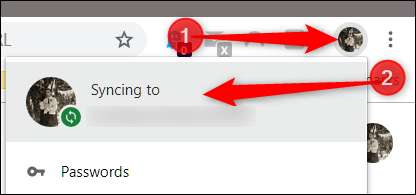
Trong tiêu đề Mọi người, hãy nhấp vào “Đồng bộ hóa và các dịch vụ của Google”.

Tiếp theo, nhấp vào “Dữ liệu từ đồng bộ hóa Chrome” và một tab mới sẽ mở ra.
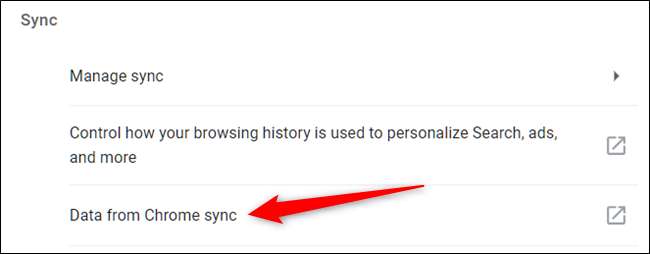
Nếu bạn chưa đăng nhập vào Chrome trên thiết bị này, bạn vẫn có thể xóa tất cả thông tin của mình khỏi máy chủ của Google bằng cách chuyển đến trang cài đặt đồng bộ hóa Tài khoản Google của bạn và đăng nhập thông qua trình duyệt của bạn — nó thậm chí không cần phải là Chrome!
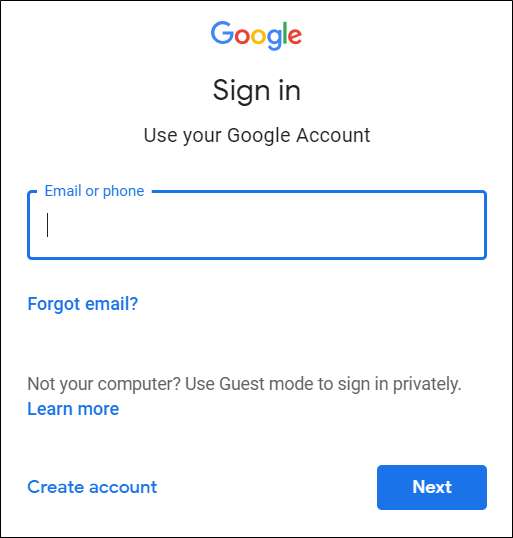
Sau khi nhập email và mật khẩu, bạn sẽ được chào đón bằng danh sách tất cả các loại thông tin được lưu trữ trên đám mây. Bên cạnh mỗi mục nhập là một số cho biết mỗi mục hiện đang được đồng bộ hóa.
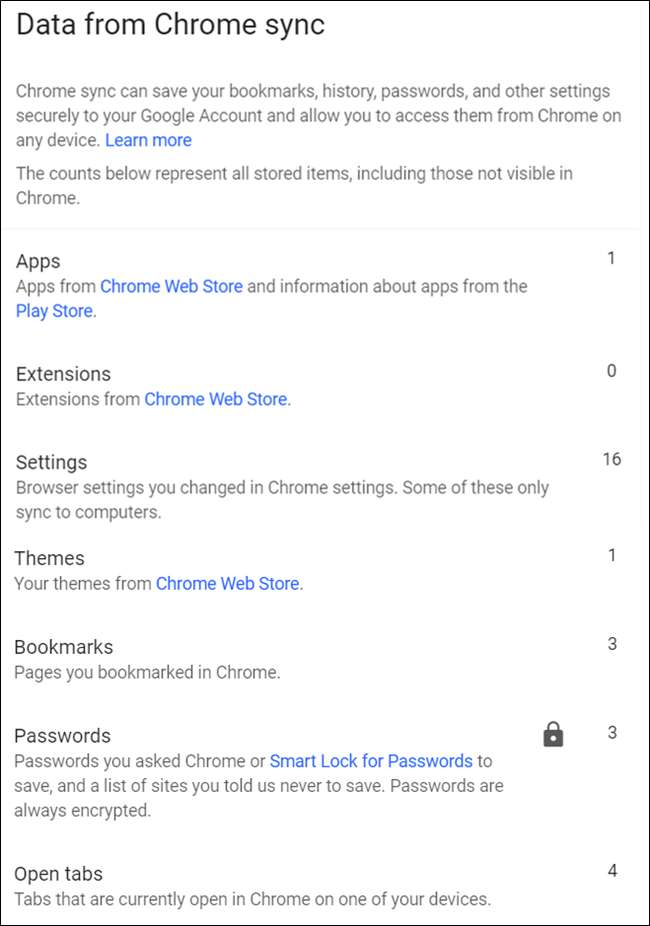
Cuộn xuống dưới cùng cho đến khi bạn thấy “Đặt lại đồng bộ hóa”. Nhấp vào đó để xóa tất cả thông tin khỏi máy chủ của Google.
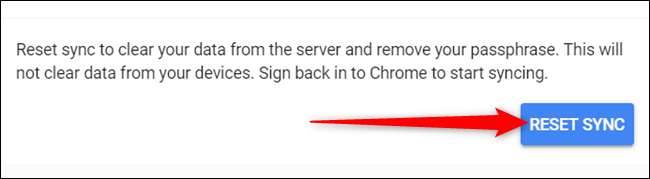
Ghi chú: Nhấp vào nút này không không phải xóa mọi thứ được lưu trữ cục bộ trên thiết bị của bạn. Nó xóa mọi thứ được lưu trữ trên đám mây và tắt đồng bộ hóa giữa các thiết bị khi đăng nhập vào Chrome bằng tài khoản này. Bản sao thông tin được lưu trữ trên các thiết bị khác cũng sẽ không xóa.
Nhấp vào “OK”.
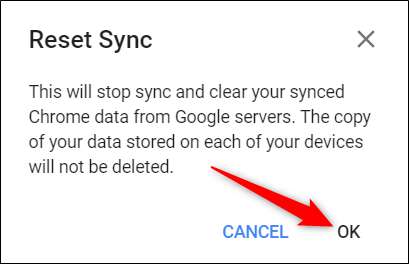
Sau khi nhấp vào OK, một lời nhắc thông báo cho bạn rằng đồng bộ hóa đã bị xóa và tắt bật lên.

Nếu bạn cũng muốn loại bỏ hoàn toàn mọi thứ được lưu trữ trên máy cục bộ của mình, bạn có thể xóa tất cả dữ liệu duyệt web khỏi cài đặt của trình duyệt. Bạn có thể làm điều này bằng cách gõ
chrome: // settings
vào Thanh địa chỉ của bạn và nhấn Enter. Khi ở trong tab Cài đặt, cuộn xuống dưới cùng và nhấp vào “Nâng cao”.

Cuộn xuống một chút nữa cho đến khi bạn thấy “Xóa dữ liệu duyệt web”. Nhấn vào nó.

Tiếp theo, nhấp vào “Nâng cao”, chọn “Mọi lúc” từ menu thả xuống, đánh dấu vào tất cả thông tin bạn muốn xóa khỏi trình duyệt của mình, sau đó nhấp vào “Xóa dữ liệu”.
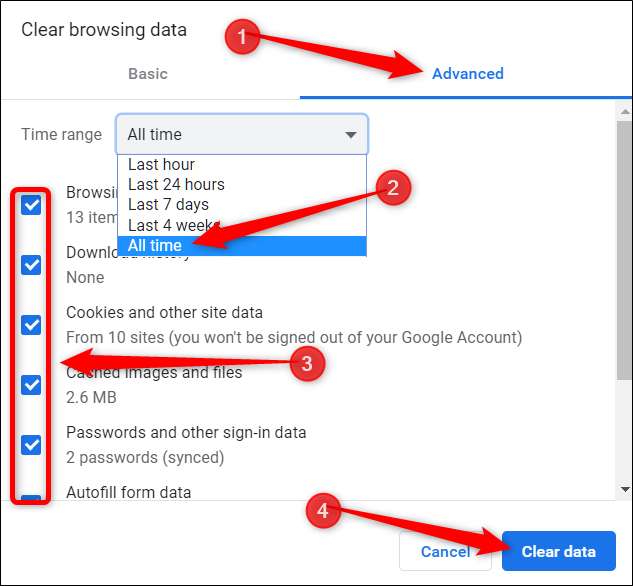
Làm theo lời nhắc và mọi thứ bạn đã từng lưu, thực hiện hoặc truy cập trong Google Chrome sẽ bị xóa sạch khỏi trình duyệt của bạn. Lần tới khi bạn điền vào biểu mẫu, hãy cố gắng đăng nhập, muốn truy cập trang web mà bạn đã truy cập vào tuần trước, bạn sẽ phải đào sâu hơn một chút vào bộ nhớ thực của mình để hoàn thành các tác vụ này.







